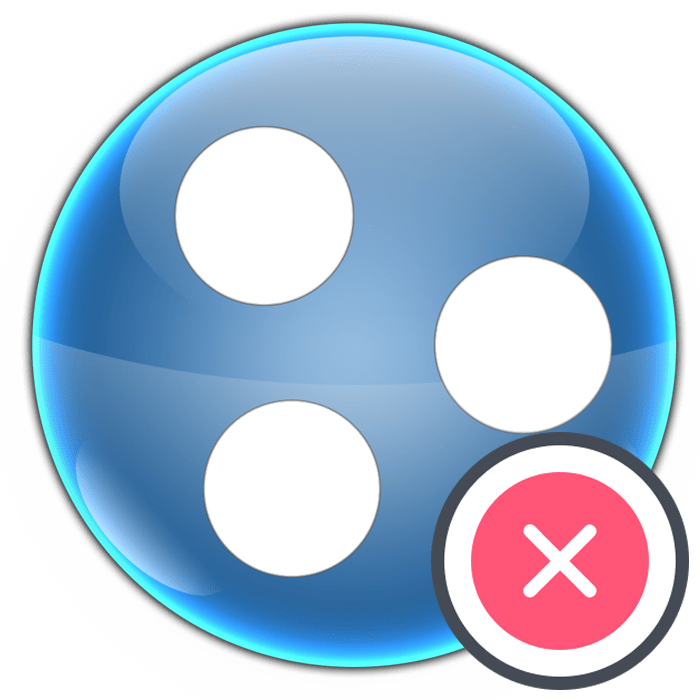Зміст

Спосіб 1: вимкнення брандмауера Windows
Проблема з текстом &171; заблокований вхідний трафік, перевірте налаштування мережевого екрану&187; при роботі в Hamachi найчастіше пов'язана з дією стандартного міжмережевого екрану операційної системи, тому першочергове завдання &8212; тимчасово відключити цей компонент. Для цього рекомендуємо скористатися окремим керівництвом на нашому сайті, перейшовши за посиланням нижче.
Детальніше: вимкнення брандмауера в Windows 10
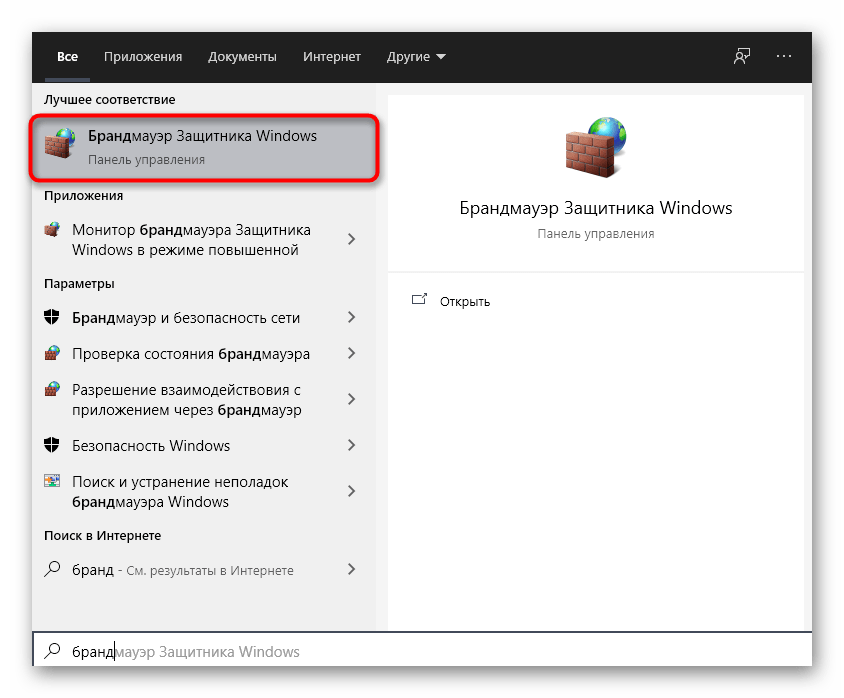
Якщо це не допомогло, брандмауер можна знову ввімкнути, виконавши зворотні дії. Пов'язано це з тим, що в одному з наступних методів ми ще поговоримо про даному компоненті.
Спосіб 2: тимчасове відключення антивіруса
У багато антивіруси від сторонніх розробників теж вбудований міжмережевий екран, що впливає на роботу певних додатків. Він може виявитися причиною блокування вхідного трафіку, тому даного інструменту теж варто приділити час. Про те, як тимчасово відключити антивірус для перевірки його активності, інший наш автор розповідає в окремій тематичній статті далі.
Детальніше: Як відключити антивірус
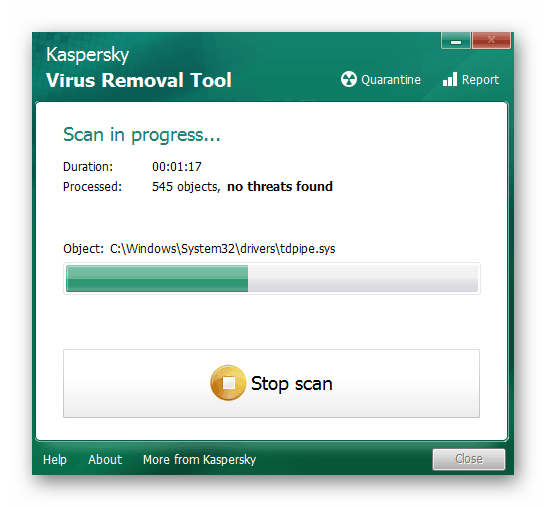
Спосіб 3: Запуск Hamachi від імені адміністратора
Ще одна причина помилки з текстом &171; заблокований вхідний трафік, перевірте налаштування мережевого екрану&187; &8212; обмежені права користувача, через що виникає потреба запустити софт від імені адміністратора. Для цього необхідно знайти ярлик або виконуваний файл, клацнути по ньому правою кнопкою миші і в контекстному меню вибрати відповідний пункт.
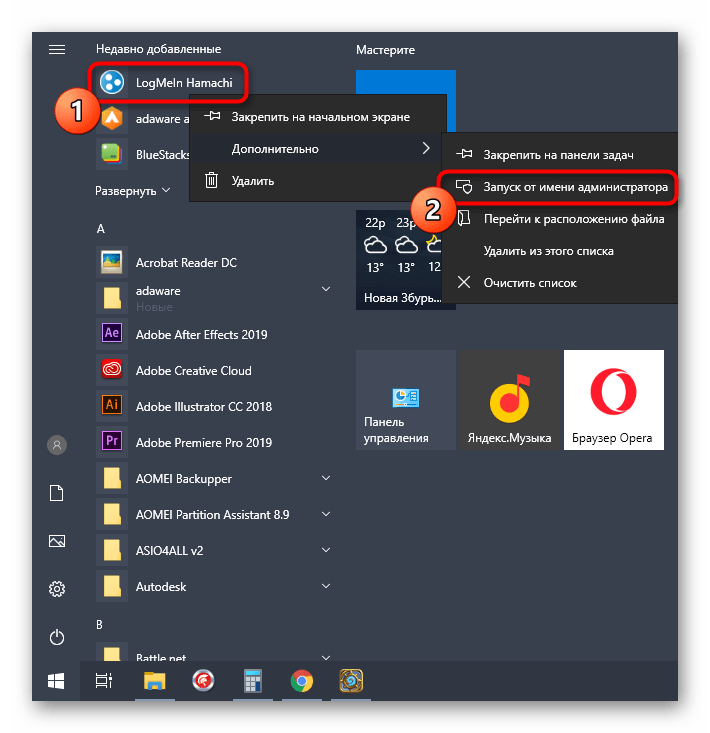
Спосіб 4: Перезапуск служби Hamachi
За нормальне функціонування розглянутої програми в операційній системі відповідає одна фірмова служба, від якої все і залежить. Якщо з якихось причин вона дала збій, цілком можливі проблеми з передачею вхідного трафіку в софті. Для вирішення цієї ситуації потрібно перезапустити службу, що відбувається так:
- Відкрийте меню & 171; Пуск & 187; , через пошук відшукайте додаток &171;служби&187; і зателефонуйте йому.
- У списку вас цікавить &171;LogMein Hamachi Tunneling Engine&187; . Натисніть двічі по цьому рядку для переходу у вікно з властивостями.
- У ньому зупиніть, а потім повторно запустіть цю службу.
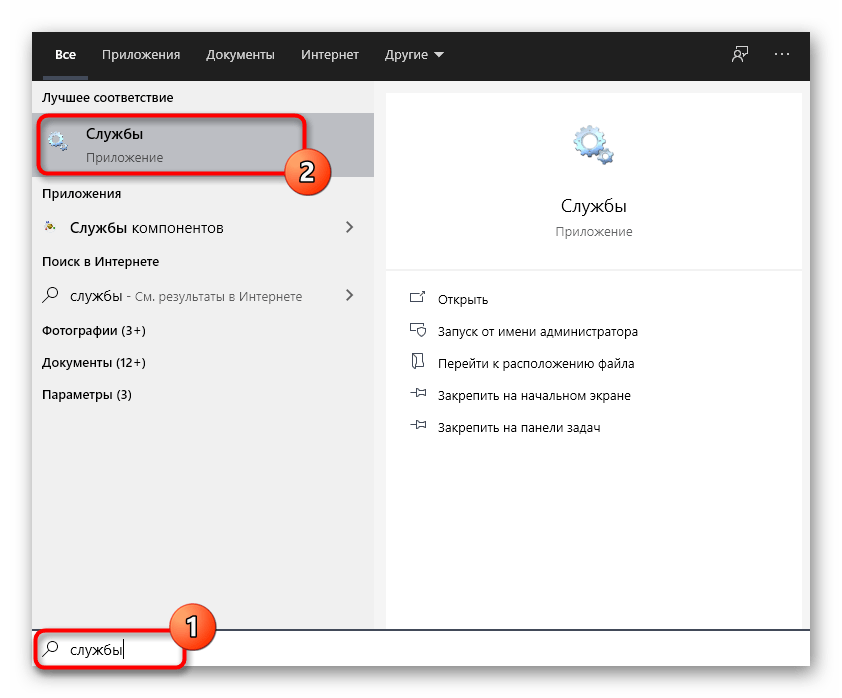
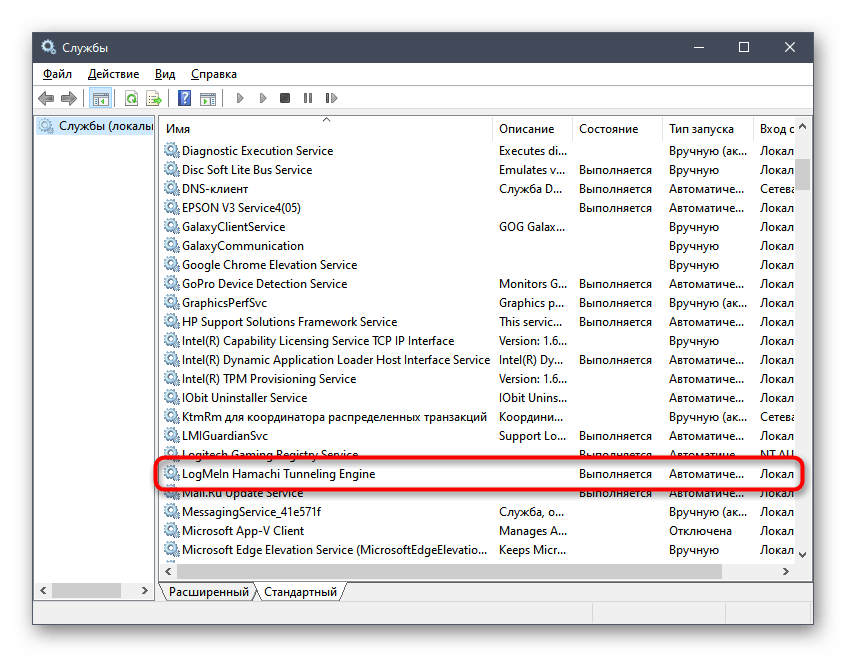
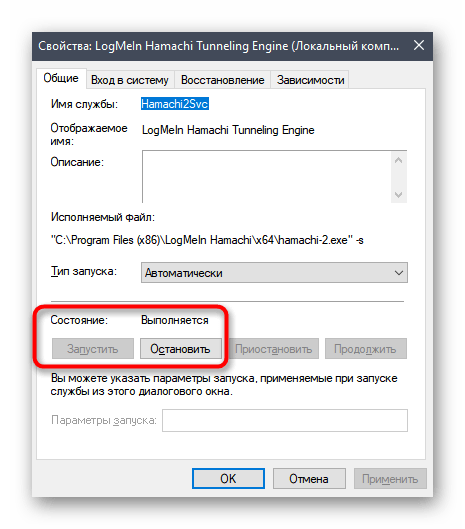
Поверніться до Hamachi і почніть повторну перевірку вхідного з'єднання. Якщо результат досі негативний, розгляньте наступні методи.
Спосіб 5: додавання Hamachi до списку дозволів брандмауера
Раніше ми вже говорили про те, що брандмауер Windows іноді робить негативний вплив на роботу мережевих програм, і пропонували його просто відключити. У деяких випадках це не допомагає, тому доводиться залишати міжмережевий екран включеним, але додатково додати Хамачі в список дозволеного софта, що відбувається так:
- Відкрийте & 171; Пуск & 187; і знову відшукайте елемент &171;Брандмауер Windows Defender&187; , скориставшись функцією пошуку.
- У вікні зверніть увагу на панель зліва, де необхідно клікнути по рядку &171; дозвіл взаємодії з додатком або компонентом у брандмауері Windows Defender & 187; .
- Зараз налаштовувати дозволу не можна, тому попередньо потрібно натиснути на &171; змінити параметри&187; .
- Після цього використовуйте кнопку & 171; дозволити інший додаток&187; , оскільки спочатку Хамачі відсутній у головному списку.
- Відобразиться нове вікно, де перейдіть до огляду через & 171; провідник & 187; , щоб відшукати виконуваний файл софта.
- Знайдіть EXE-об'єкт, який відповідає за запуск Хамачі, і двічі клацніть по ньому ЛФМ для вибору.
- Негайно перейдіть до меню & 171; типи мереж & 187; .
- Переконайтеся, що дозволи встановлені для використовуваного типу мережі, а якщо це не так, додайте галочку самостійно.
- Поверніться до попереднього вікна та підтвердьте додавання програмного забезпечення до списку дозволеного.
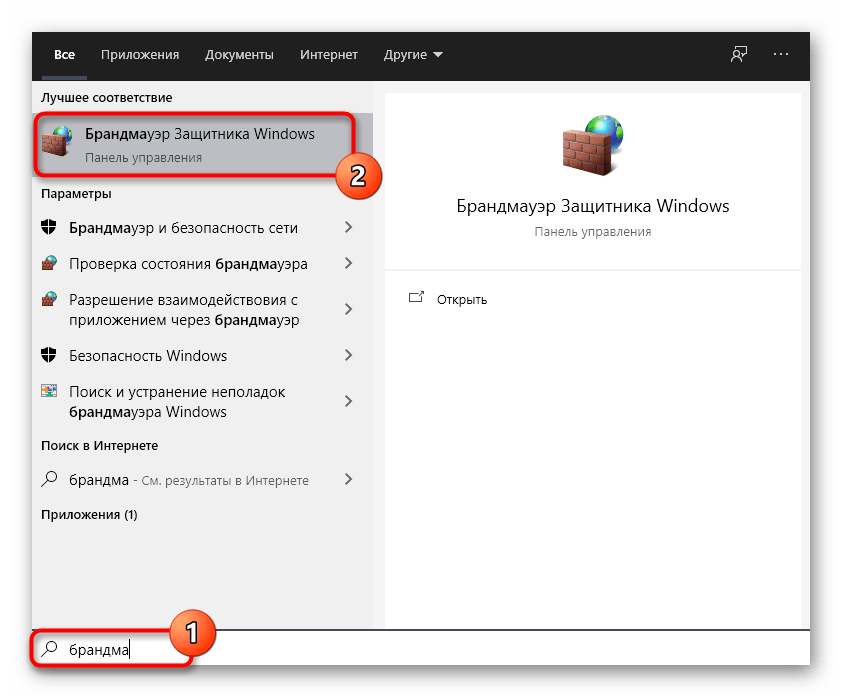
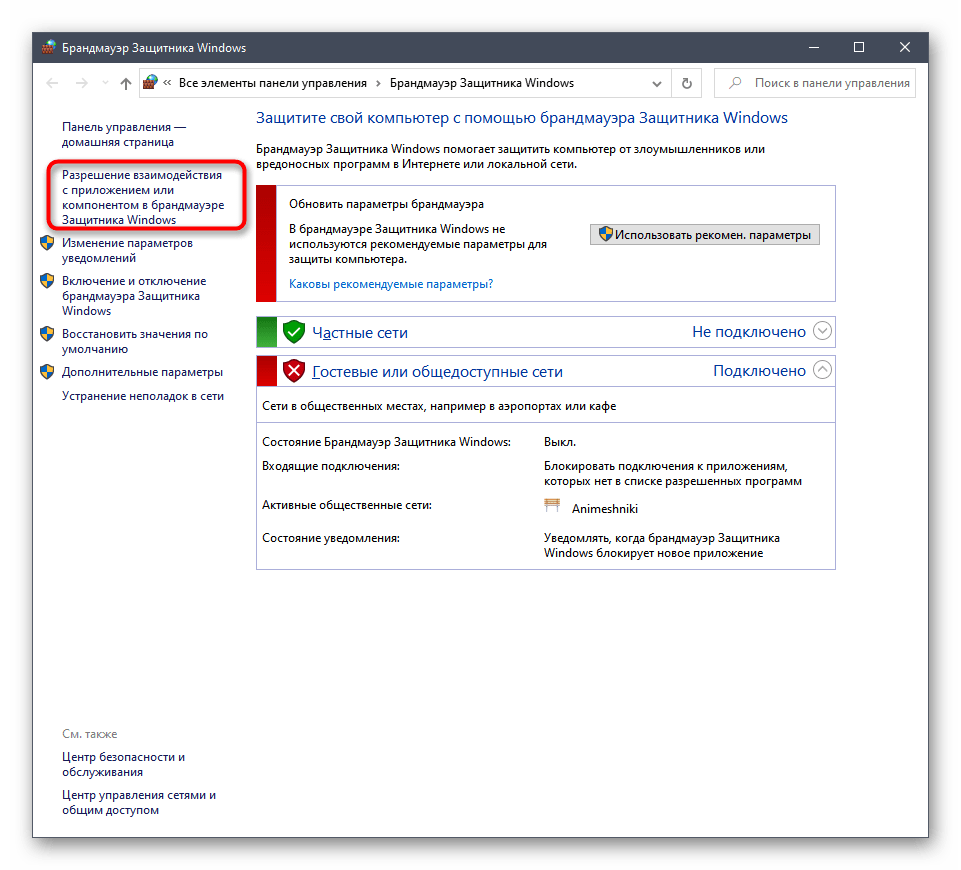
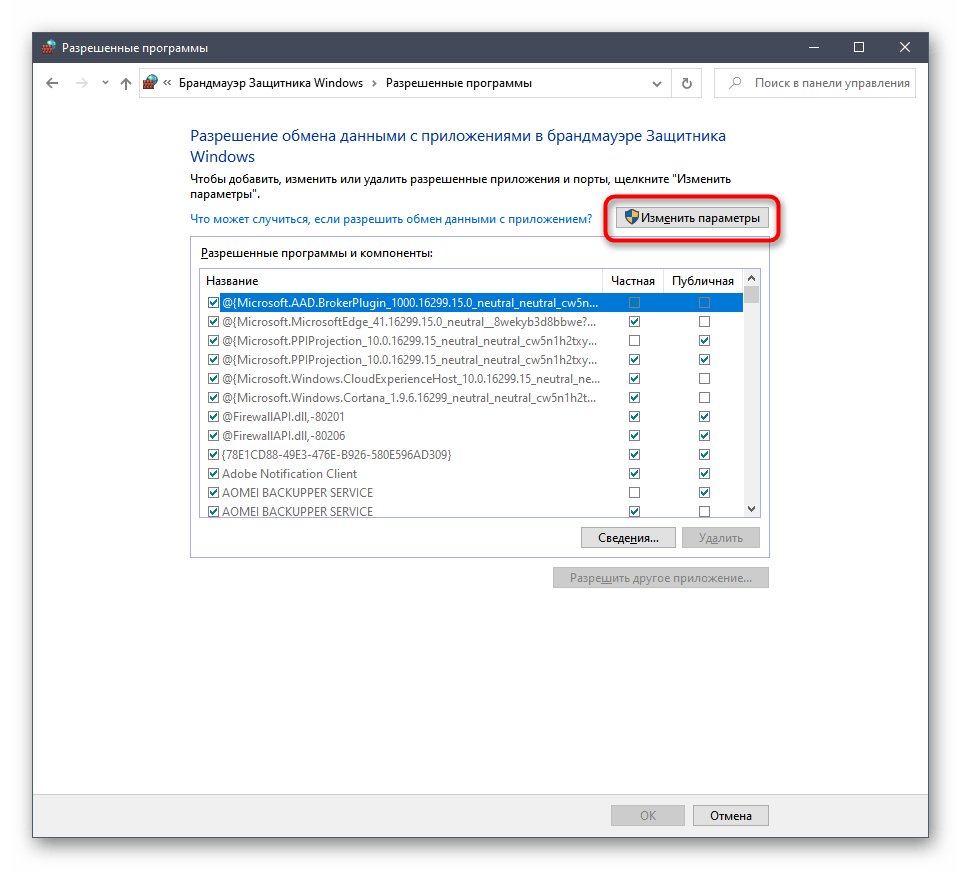
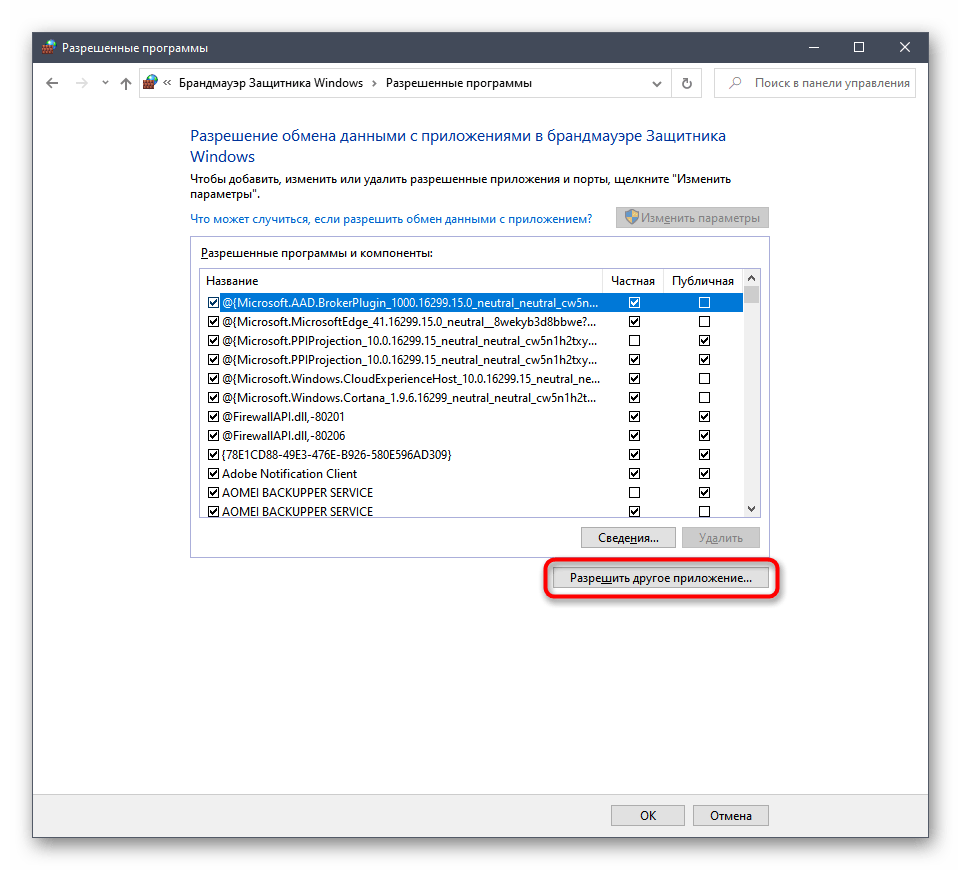
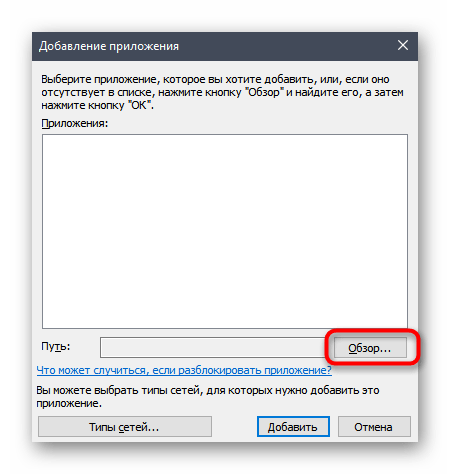
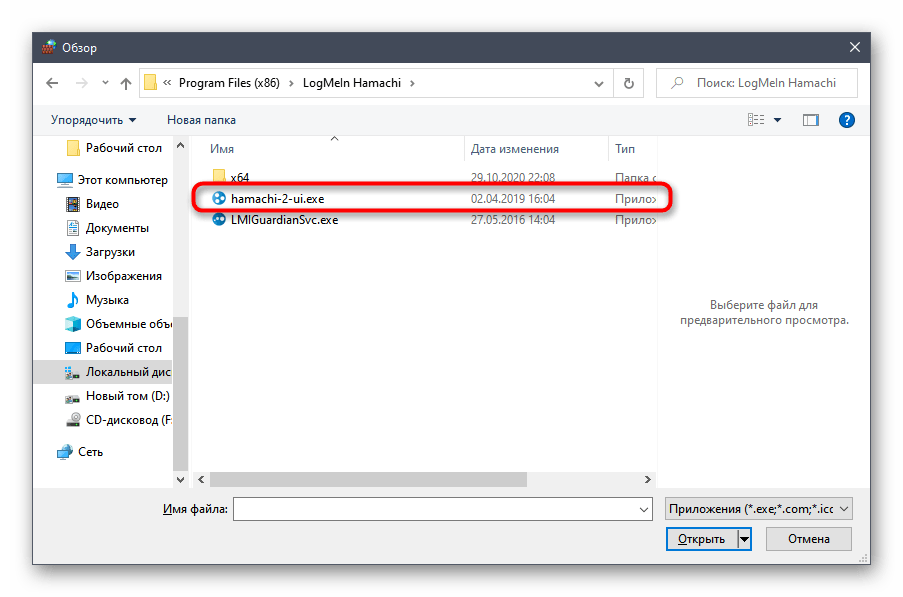
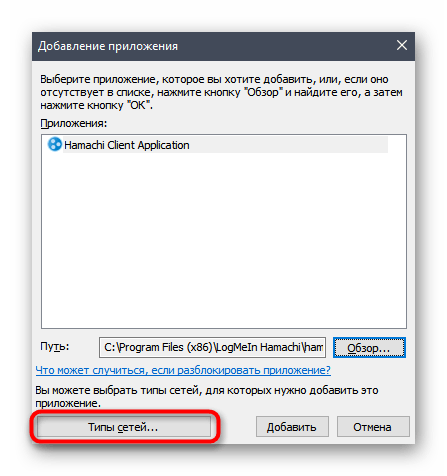
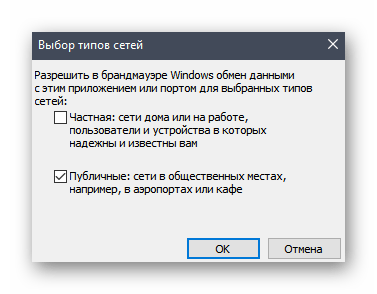
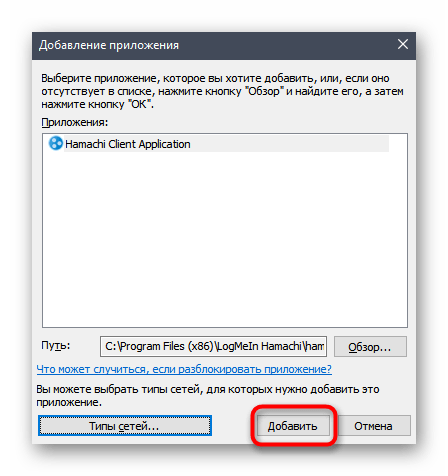
Спосіб 6: Перевстановлення Hamachi
Завершує список можливих методів виправлення розглянутої проблеми перевстановлення Хамачі. Це найрадикальніший варіант, переходити до виконання якого потрібно в тому випадку, якщо нічого з перерахованого вище не допомогло. Для початку повністю деінсталюйте цей додаток, реалізувавши ряд дій, про які написано в спеціалізованому керівництві на нашому сайті за посиланням нижче.
Детальніше: повне видалення програми Hamachi
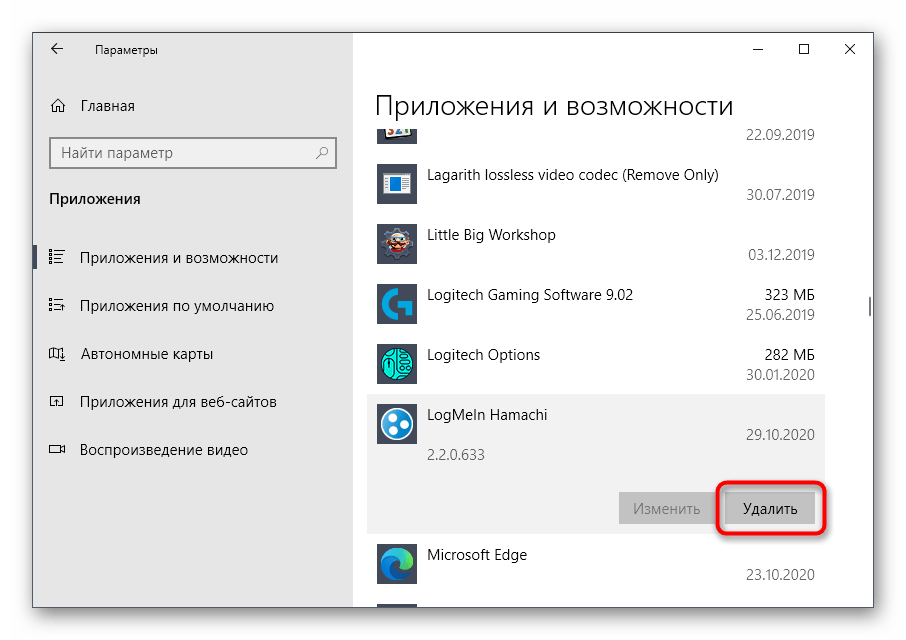
Як тільки видалення По завершено, завантажте його останню версію з офіційного сайту, встановіть і зробіть повну настройку, щоб забезпечити нормальне функціонування програми. Для цього теж пропонуємо скористатися нашою інструкцією, клікнувши по наступному заголовку.
Детальніше: Налаштування Hamachi у Windows